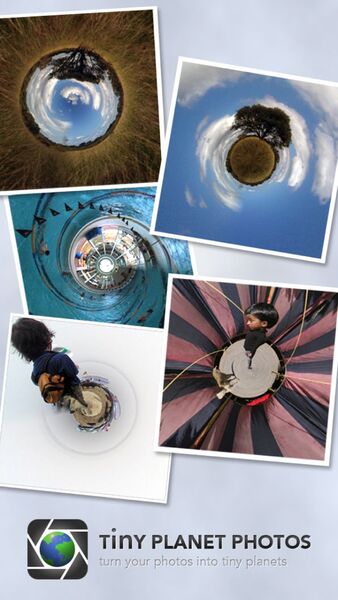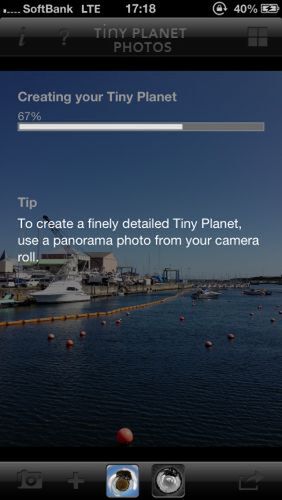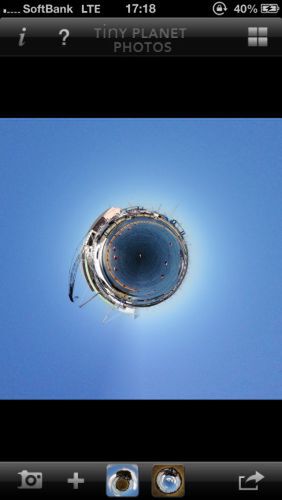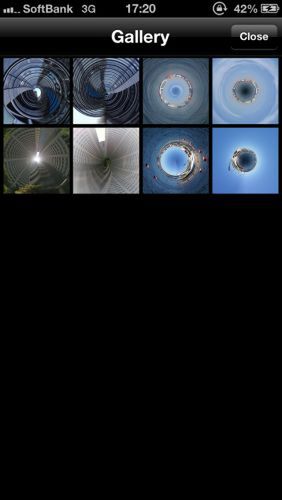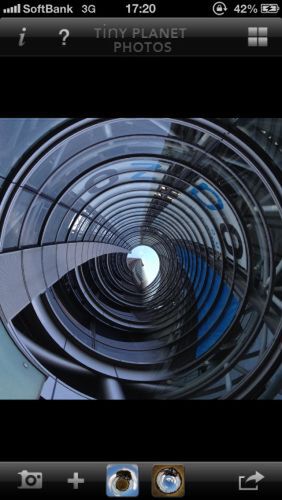富士見iPhoneクラブのメンバーが、自分がお気に入りのiPhoneアプリを紹介する本連載。ゆるふわ&腹黒なメンバーが、毎回役立つ(?)アプリをピックアップしていくぞ。
暖かくなったり寒くなったりと、天候のバラツキこそあるものの春が確実に近づいていることを実感できる今日この頃。iPhoneユーザーなら出先で風景や人物などの写真を撮る機会も増えてくるだろう。
iPhoneのカメラアプリは数多く、PCで加工する手間がいらないのではと思ってしまうほど多機能なものも存在する。しかし今回紹介したいのは、写真を球面状に加工して、小さな惑星のような写真を作る『Tiny Planet Photos』。様々な機能がウリではないが、そのシンプルさゆえに使いやすいアプリだ。
 |
|||
Tiny Planet Photos  |
|||
|---|---|---|---|
| 価格 | 85円 | 作者 | infoding.com |
| バージョン | 4.4.1 | ファイル容量 | 8.0 MB |
| カテゴリー | 写真/ビデオ | ユーザーの評価 |     (3.5) (3.5) |
| 対応デバイス | 全機種 | 対応OS | iOS 4.3以降 |
まずはアプリを起動し、加工する写真をカメラロールにあるものを使用するか、その場で撮影するかを選ぶ。すると選んだ写真が出てくるので、下に並んだ2つのアイコンのうち、どちらかをタップして加工を行う。
左のアイコンは、写真の上部が外側になる加工。右のアイコンは、写真の下部が外側になる加工だ。写真の上部が外側になる加工だと、上部に空が写っているような写真を使えば、アプリ名のように空間に浮かぶ星のような写真を撮れる。反対に写真の下部を外側にすると、画面中央に穴が開いたような幻想的な仕上がりになる。
アプリで加工してきた写真のギャラリーを見たい場合は、画面の右上にあるアイコンをタップすればいい。ただし気をつけたいのは、加工した写真は、そのままではカメラロールには保存されないことだ。保存したい場合はギャラリーから画像を選び、右下のアイコンをタップする。すると、メールに添付したり、Facebookで共有したりできる画面になるが、ここで【その他】を選び、【アルバムに保存】をタップする。
加工してきた写真のギャラリーを見たい場合は画面の右上にあるアイコンをタップ。保存したい場合は画像を選び、右下のアイコンをタップする。すると機能を選ぶ画面になるので、ここで【その他】→【アルバムに保存】とタップする
撮影した写真をメールに添付したり、SNSで共有する際に、このアプリで加工するだけでちょっとシャレた画像になる。また、他のアプリで加工した写真を使うと、ひと味違う雰囲気になるのでオススメしたい。もちろんなんでもかんでもこのアプリを使ったのでは周囲に飽きられてしまうので、撮影した写真をどんどん加工し、完成度の高いものだけを保存するというやり方のほうがベターだろう。
このアプリをオススメする覆面:ニッシーさん

iPhoneでSNSに写真をアップするのはあまりに日常化した作業。普通の写真ばかり上げていたのでは、iPhoneクラブのメンバーとして名前がすたるというものだが、iPhoneの小さな画面でチマチマと編集するのも正直面倒だ。写真にフィルターのような効果をかけるものは多いが、このアプリのように全体を違う雰囲気にしてしまうものも入れておくと、実際に使う機会がありそう。

この連載の記事
-
第223回
iPhone
iPhoneクラブがiPhone 6sを語る! 当然今年も買うよね! -
第222回
iPhone
iPhone 6と6 Plusでまだ迷ってる? 両ユーザーが討論 -
第221回
iPhone
iPad Air 2かiPad mini 3は買う? iPhoneクラブがまた集合 -
第220回
iPhone
iOS 8でバッテリーを消耗させているアプリを確認する -
第219回
iPhone
iOS 8なら、カギカッコや日付・時刻の入力がとにかくラク -
第218回
iPhone
iPhoneクラブもiPhone 6 Plusをゲット! 使った感想は? -
第217回
iPhone
iPhoneクラブがiPhone 6/6 Plusを語る! 買うのはどっち!? -
第216回
iPhone
使ってる? iPhoneで辞書を引くのは超カンタン -
第215回
iPhone
iPhoneで写真に文字を入れたいなら「Hihumi」が便利 -
第214回
iPhone
iPhone 5sをリアル紛失! そのとき覆面が取った行動は…… -
第213回
iPhone
iOS 7ならロック画面でもタイマーの残り時間を確認できる - この連載の一覧へ